英文PDF文档怎么翻译成中文,这是很多文员朋友比较头疼的一个办公工作,对于一些IT朋友来说,一些说明帮助的文档基本上都是英文格式的PDF文档,对一些英文并不懂的人来说着实心累,那如何解决这一问题呢。小编今天就为大家展示一下PDF文件如何在线翻译成中文的操作方法。
操作工具:【迅捷PDF在线转换器】
1:打开电脑后,进入浏览器搜索关键词迅捷PDF在线转换器。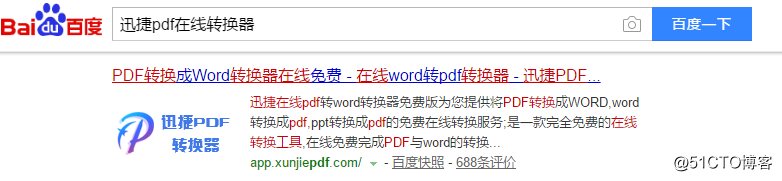
2:进入转换器后,点开导航栏上第三个文档处理,将会弹出下拉框,我们在下拉框内找到PDF在线翻译。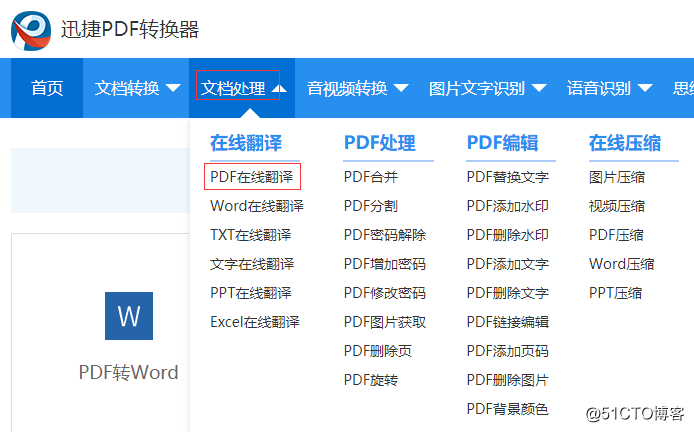
3:点开在线翻译后,点击选择文件加入需要进行翻译的文件,也可以直接拖动文件添加。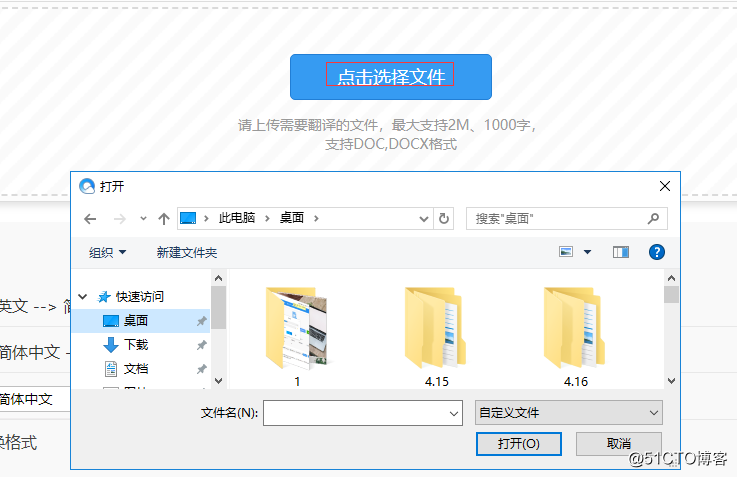
4:添加完需要翻译的PDF文件,设置需要翻译成哪国的语言后,点击开始翻译。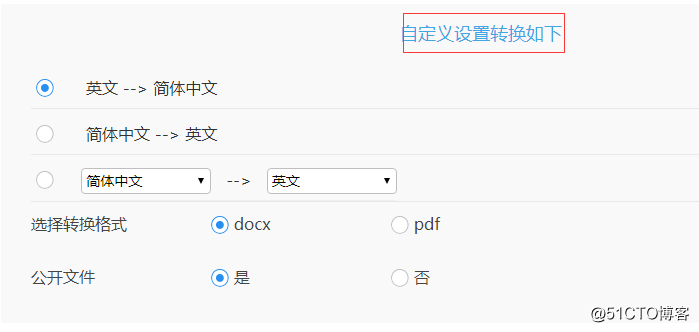
5:开始翻译后,将自动翻译PDF文件中的语言,稍等片刻。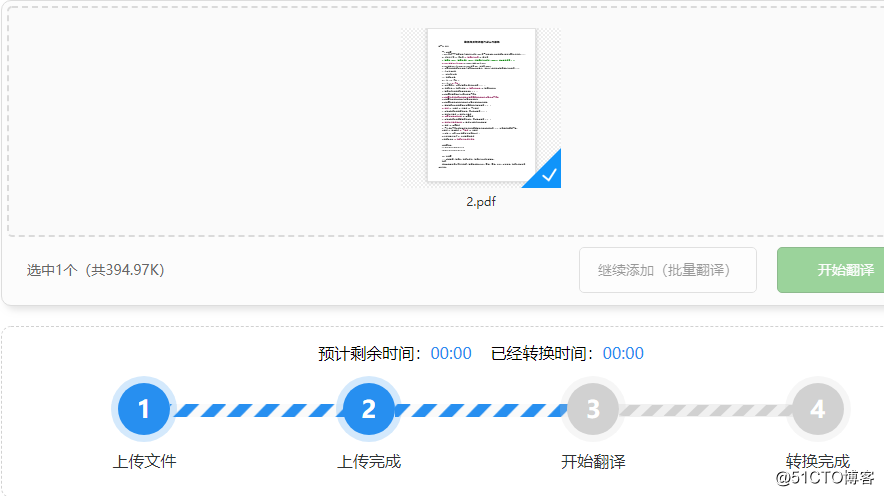
6:翻译进度完成后,点击立即下载,在弹出的文件框内可以选择直接打开查阅一下,也可以直接下载至桌面或指定的文件夹内。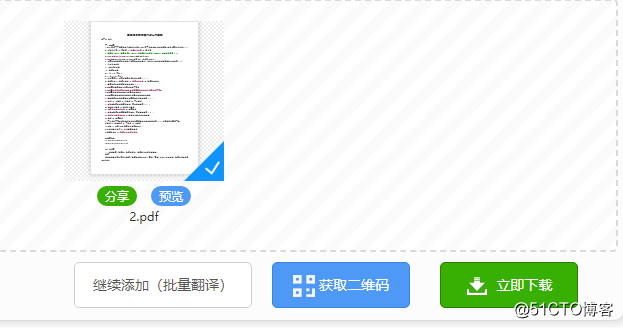
PDF文字翻译介绍到这里就结束了,可PDF,word翻译成中文,英文和多国语言,翻译后的PDF文件保留原有的排版以及元素,这样不用担心公司外国友人多而导致看不懂PDF文件了,你学会了没有呢。
PDF文件如何在线翻译成中文
猜你喜欢
转载自blog.51cto.com/14190532/2381363
今日推荐
周排行